Как импортировать продукты WooCommerce в WP CSV Importer
Опубликовано: 2021-01-11WooCommerce — это быстрорастущая платформа электронной коммерции в мире. Вы можете узнать это, увидев эту статистику использования WooCommerce. Хостинг и управление интернет-магазином — сложная задача. Вы можете импортировать свои продукты и акции WooCommerce, чтобы автоматизировать ручной процесс создания или обновления продукта с помощью WP Ultimate CSV Importer. Это поможет вам обойти множество рутинных ручных процессов обновления, таких как обновление запасов, обновление цен, обновление продукта и аналогичные новые дополнения.

Импортер может импортировать все типы продуктов Simple, Variable, Grouped и External/Affiliate. Вы можете использовать любой простой редактор xml/csv или редактор электронных таблиц и создать свой CSV/XML.
Информация о продукте WooCommerce в формате CSV и XML предназначена для упрощения и автоматизации работы без какого-либо ручного вмешательства. Он обновляет ваш сайт электронной коммерции, импортируя и обновляя информацию о продуктах через запланированные промежутки времени.
В качестве первого шага убедитесь, что плагин «WooCommerce» установлен и активирован в меню wp-admin >> plugins.
Объяснение различных типов вариантов импорта продуктов WooCommerce
Здесь мы собираемся объяснить, как импортировать продукты WooCommerce в WordPress. Вы можете спросить, могу ли я импортировать товары с Amazon в WordPress. Если да! Тогда как я могу импортировать продукты Amazon в WordPress. Решением является WordPress Ultimate CSV Importer, который
Загрузить файл CSV/XML
WordPress Ultimate CSV Importer позволяет загружать CSV/XML четырьмя различными способами.
- Загрузить файл с рабочего стола
- Загружать с FTP/SFTP
- Загрузить с URL-адреса и
- Выберите файл на сервере
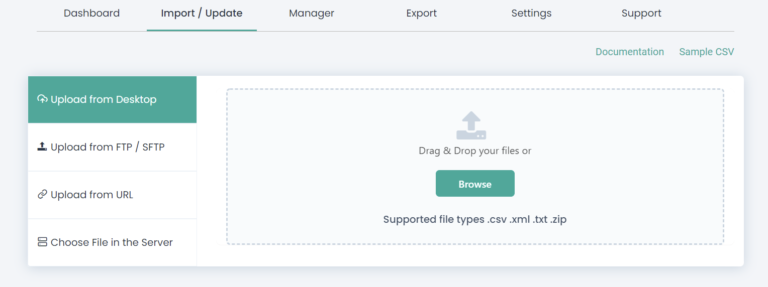
Вы можете выбрать любой из способов загрузки файла CSV/XML. Затем выберите тип записи «Импорт» как «Продукт WooCommerce». И нажмите «Продолжить».
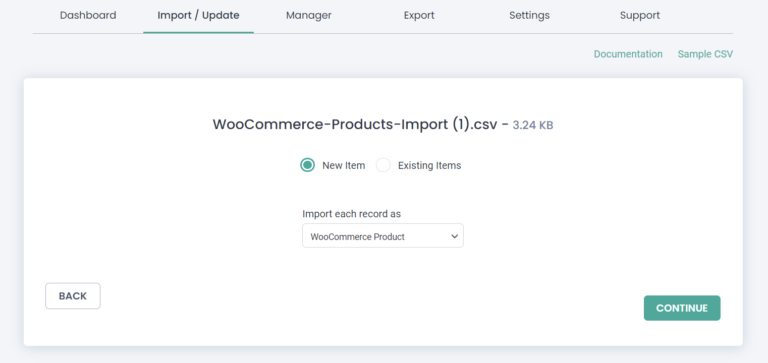
Сопоставление заголовка/узла с полями wordpress
WP Ultimate CSV Importer позволяет сопоставлять заголовки CSV с полями WordPress, используя два режима: расширенный режим и режим перетаскивания. В разделе сопоставления поля продукта по умолчанию сгруппированы под основными полями WordPress. Метаполя продукта перечислены в группе Метаполя продукта. Пользовательские поля сгруппированы в WordPress Custom Fields. Каждое поле сгруппировано в отдельный указанный раздел.
Если заголовки/узлы CSV совпадают с полями WordPress, они будут сопоставлены по умолчанию или выберите соответствующее поле из раскрывающегося списка.
На странице сопоставления вам необходимо сопоставить поля сопоставления для WooCommerce, такие как «основные поля», «термины / таксономии», «метаполя продукта» и «настраиваемые поля WordPress», «поля Yoast SEO» и так далее.
«Основные поля» предназначены для сопоставления основных полей WP. «Поля терминов/таксономий и метаполя продукта», используемые для сопоставления полей WooCommerce. Yoast SEO Fields предназначен для отображения полей SEO.
Основные поля
В поле «Заголовок сообщения» укажите «название продукта» и это поле обязательно для заполнения.
Если вы хотите вставить изображения, укажите имя изображения с коротким кодом встроенного изображения в поле «Содержимое публикации».
Поле «Отрывок сообщения» предназначено для описания продукта. В поле «Дата публикации» укажите дату публикации.
«Название сообщения» укажите URL-адрес сообщения.
В поле «Автор публикации» укажите автора продукта.
Поле «Избранное изображение» используется для включения изображений, указания URL-адреса изображения или короткого кода.
Наконец, в поле «Артикул продукта» укажите значение артикула вашего продукта.
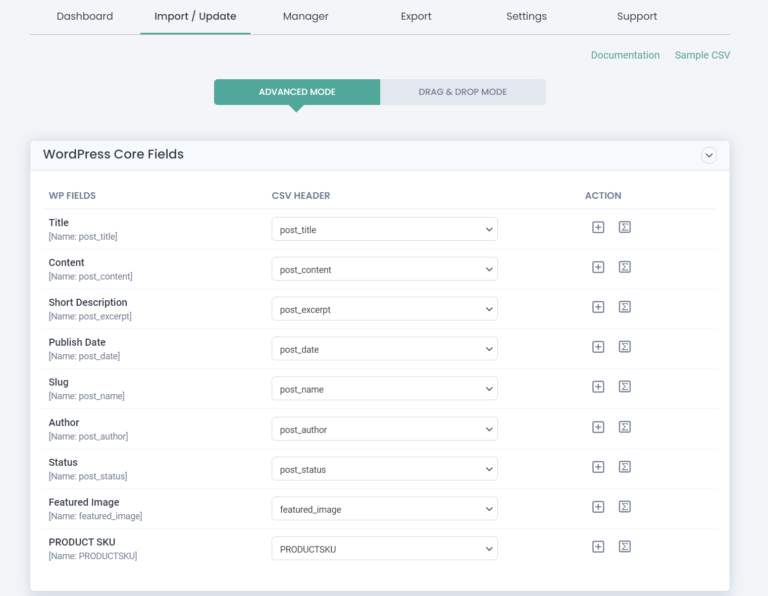
Мета-поля продукта
Для простого продукта укажите 1, сгруппированного продукта укажите 2, внешнего/партнерского продукта укажите 3, вариативного продукта укажите 4 в файле CSV.
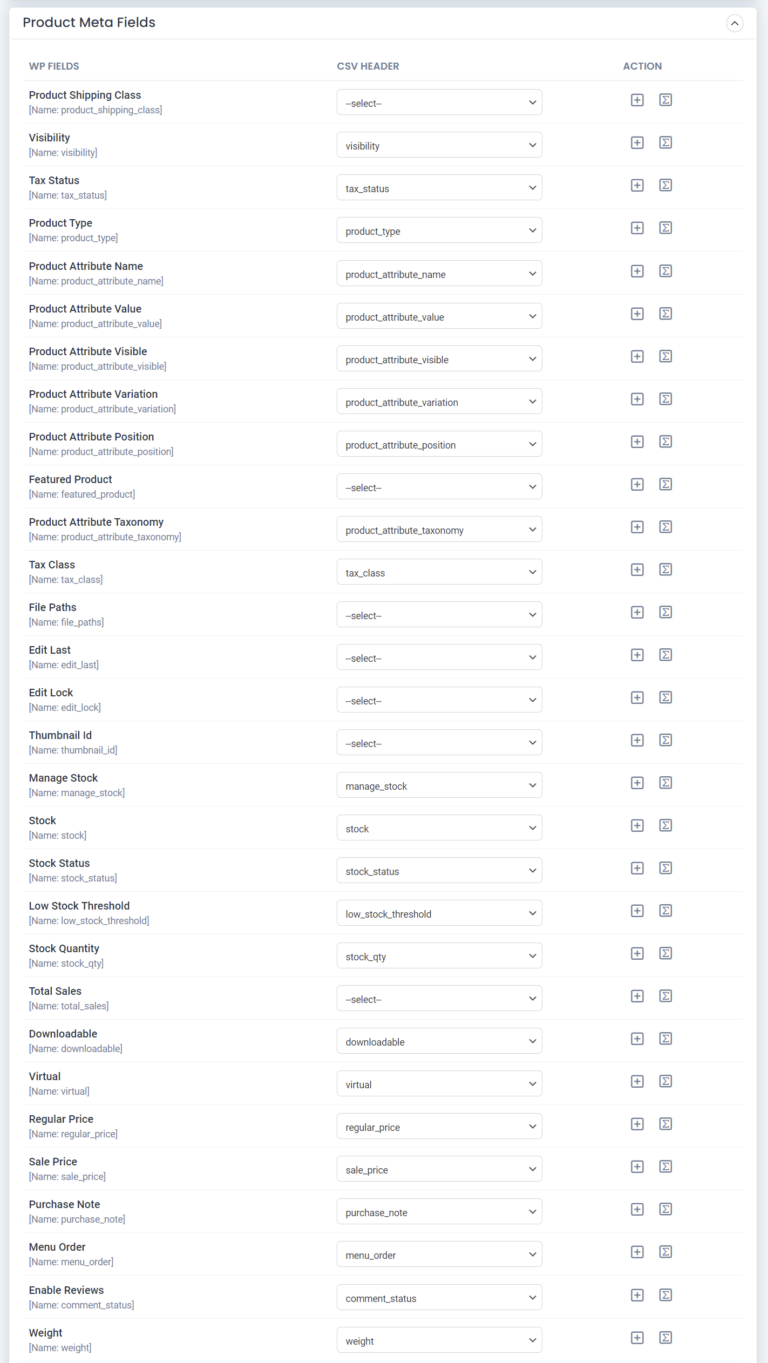
Поля терминов / таксономий
Сопоставление категорий товаров и товарных тегов в этом поле.
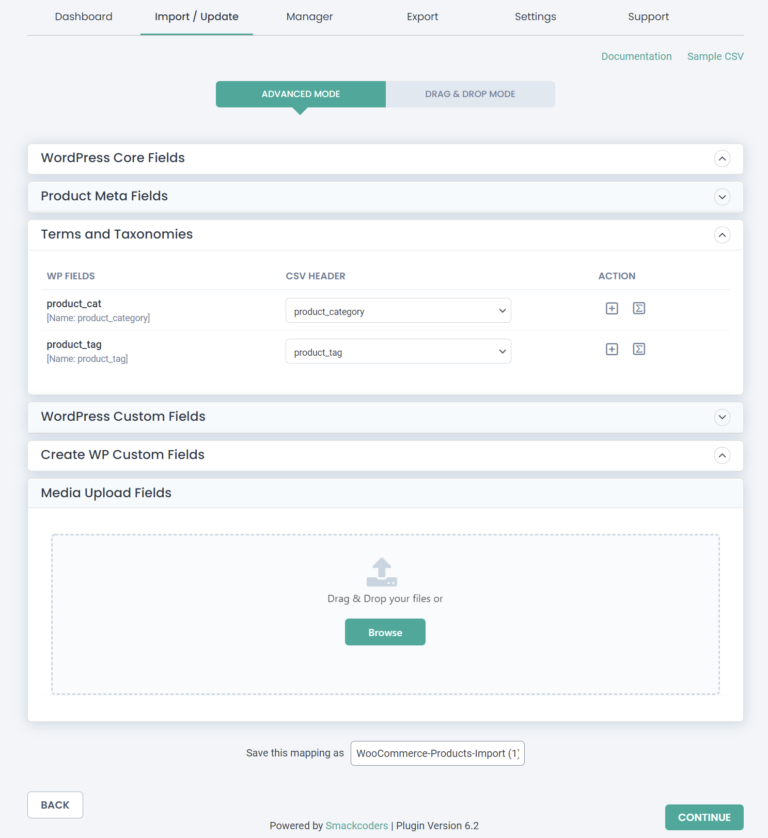
Чтобы импортировать или запланировать CSV/XML
Вы можете устранить повторяющийся импорт товаров с идентификатором поста, заголовком и содержанием.
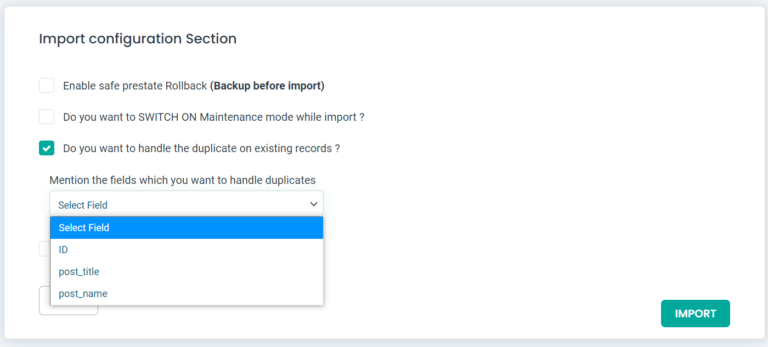
Включите параметр отката, если в случае возникновения каких-либо непредвиденных проблем во время импорта вы можете легко вернуться к предыдущему состоянию, используя параметр «Откат» в конечном состоянии вашего импорта.
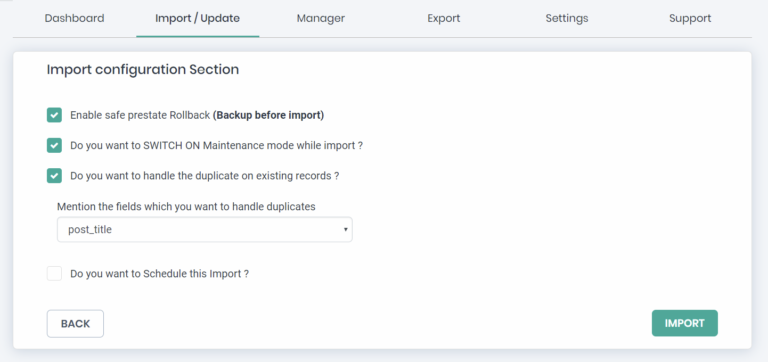
Включите опцию режима обслуживания, чтобы сообщить посетителям вашего веб-сайта, что сайт находится на обслуживании, и вы можете импортировать обновления на серверную часть без какого-либо вмешательства человека.
Вы также можете запланировать запуск импорта в нужное время.

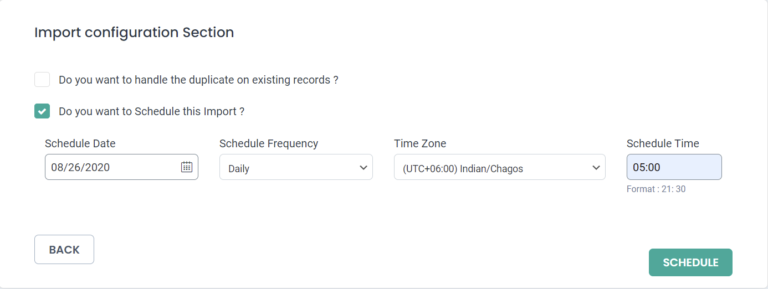
Импорт с журналом выполнения
После успешного выполнения импорта создается журнал в реальном времени со ссылками на администрирование и веб-просмотр каждой импортируемой записи.
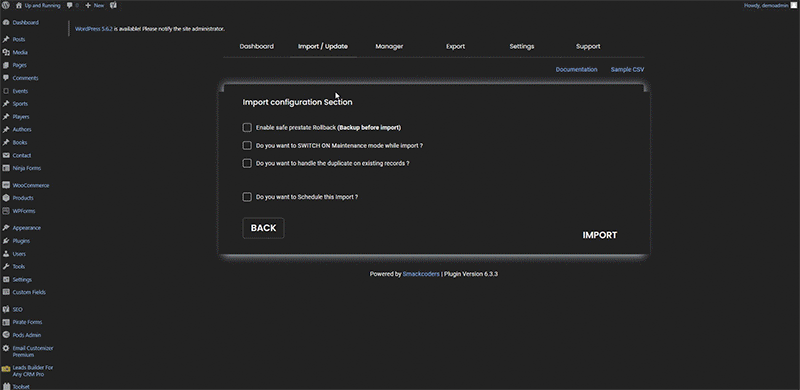
Обновление продуктов WooCommerce
WordPress Ultimate CSV Importer обновляет ваш продукт WooCommerce, обновляя или вставляя новое поле в существующий продукт.
Продукт обновляется на основе идентификатора сообщения, заголовка и слага. Если существующее название продукта не соответствует названию, запись будет вставлена как новая запись.
Загрузите CSV/XML, чтобы обновить существующий продукт WooCommerce одним из 4 способов. Затем проверьте «Существующие элементы» после загрузки файла CSV, чтобы обновить существующие продукты.
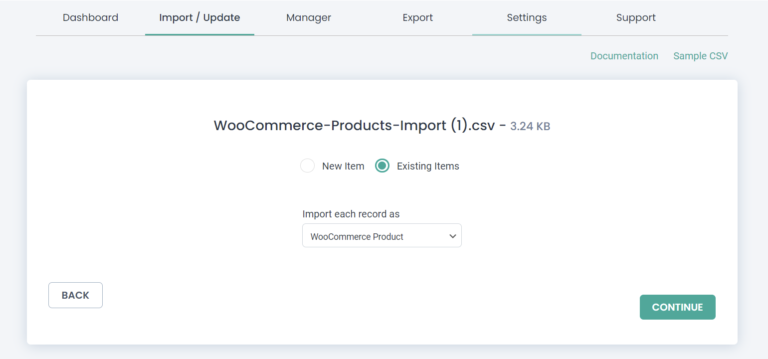
Выберите шаблон сопоставления, который вы уже использовали и который сохранен как шаблон сопоставления с именем. Если ни один из них не соответствует вашему текущему обновлению, вы можете создать новый шаблон сопоставления.
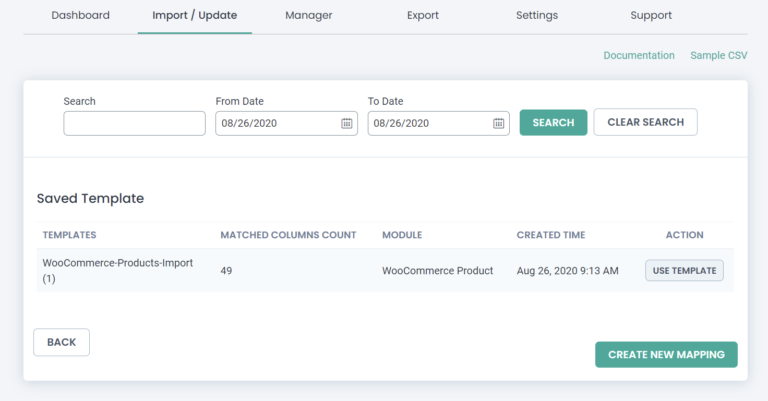
Если вы создаете карту как новую,
- Сопоставьте необходимые заголовки CSV или узлы XML с полями WordPress.
- Сохраните текущее сопоставление как шаблон для будущего использования.
- Обновление будет выполнено на основе нового созданного шаблона.
Продолжайте и импортируйте продукты WooCommerce на свой веб-сайт, как вы делали это раньше.
Если процесс импорта завершен, создается журнал в реальном времени, в котором отображаются обновленные сведения о записи.
Если импорт запланирован, он будет запущен cron в указанную дату и время в соответствии с настройкой.
Объяснение импорта каждого типа продукта WooCommerce
Простой продукт — это продукт без вариаций. Если ваш продукт является виртуальным, он не нуждается в доставке.
Если это загружаемый и виртуальный продукт (укажите «да» в файле CSV), значит,
- Необходимо указать SKU (единица складского учета - это уникальный идентификатор для каждого товара).
- И укажите обычную цену, цену продажи, лимит загрузки, загружаемые файлы, тип загрузки, срок действия загрузки,
- Добавьте статус запаса (для «На складе» вы должны указать «в наличии», для «Нет на складе» указать «нет в наличии», а для «Под заказом» указать «в наличии» в файле CSV.
Для включения «управления запасами» укажите «да» или укажите «нет» в файле CSV. Если для управления запасами указано «да», следует указать количество запасов и разрешить дозаказы.
Чтобы разрешить отложенный заказ, используйте «нет» для «Не разрешать» и укажите «уведомить» в CSV-файле, если вы выбрали «Разрешить, но уведомить клиента», и укажите «да» в CSV-файле, если вы используете «Разрешить».
Если вы хотите, чтобы товар продавался отдельно, укажите «да» или укажите «нет». Идентификатор UpSells и идентификатор CrossSells означают идентификатор другого продукта, который вы хотите порекомендовать.
Если ваш продукт является виртуальным, укажите сведения о доставке, такие как класс доставки, вес, размеры.
Сгруппированный продукт
Сгруппированный товар означает группу связанных товаров. Он похож на простой продукт, за исключением доставки, виртуальных и загружаемых опций.
В этом типе продукта необходимо указать
- URL продукта (внешний URL продукта)
- Текст кнопки (текст, который будет отображаться на кнопке)
- Все остальные аналогичны простому продукту.
Переменный продукт
Это продукт, который имеет различные вариации. Необходимо указать артикул, вес, габариты.
Вариант доставки исключен для сгруппированного продукта и внешнего/партнерского продукта.
Виртуальный и загружаемый вариант доступен только в простом продукте.
После сопоставления выберите «Продолжить». Пропустите раздел «Обработка мультимедиа с рекомендуемыми изображениями», если вы не используете какие-либо внешние изображения, продолжая с «Продолжить». Нажмите «Импорт», чтобы мгновенно импортировать продукт на свой веб-сайт.
Вы можете запланировать запуск импорта в указанное время. Сообщение «Импорт успешно завершен» отображается, если импорт CSV-файла прошел успешно.
Нажмите «просмотр администратора» или «веб-просмотр», чтобы подтвердить.
Примечание. Вы можете загрузить образец CSV и попробовать нашу демо-версию, чтобы понять процесс импорта, или вы можете обратиться к нашей странице продукта и документации, чтобы узнать больше о функциях WordPress Ultimate CSV Importer WooCommerce.
Если вам нужна дополнительная помощь, вы можете написать нам по адресу [email protected] . Вы можете узнать больше о WP Ultimate CSV Importer в наших блогах.
